El año pasado, tras tres meses de MacBook Air M1, conté en Genbeta que estaba encantado con el nuevo equipo, pero que su brillante hardware estaba lastrado por un software que no estaba a su altura. Es paradójico, porque el software es lo que más distingue a un Mac, pero por mucho que guste al público, no ha pasado por su mejor momento en cuanto a estabilidad en estos últimos años.
Esa experiencia fue con macOS Big Sur, pero con macOS Monterey siendo que la cosa ha mejorado, y mucho. Aun así, pese a que los grandes bugs que señalamos el año pasado se corrigieron, el sistema tiene aún mucho que pulir. Y la prueba más clara tiene que ver con que una de sus mejores funciones, Quick Look o Vista Rápida, falla constantemente a muchos usuarios que pretenden usarla.
Vista Rápida es, probablemente, la función que más echo de menos tener en Windows (aunque hay solución parcial). Consiste en poder previsualizar archivos de todo tipo sin abrirlos con solo pulsar la barra espaciadora. El problema, como digo, es que en macOS Monterey esta función "se rompe" aleatoriamente. La solución rápida es reiniciar, pero hay otra que no requiere que hagamos esto.
Cuál es el problema de Vista Rápida y cómo arreglarlo
El problema de Vista Rápida en macOS Monterey es muy sencillo. Si queremos previsualizar, por ejemplo, una foto que tengamos en el escritorio o en cualquier otro directorio, veremos algo así:
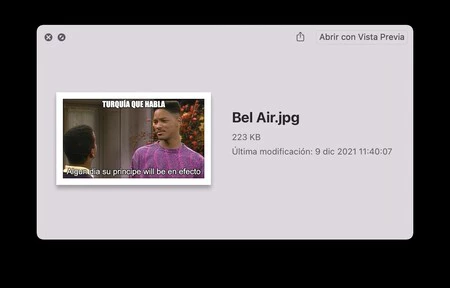
Como se aprecia, lo que nos muestra la ventana es una miniatura grande de la imagen, pero no la imagen en sí, que debería ocupar todo el ancho de la ventana temporal. Con otro tipo de archivos (PDF, MP3, etc) ocurre lo mismo, se nos muestra el tipo de archivo pero sin reproducirse.
El bug parece estar en el proceso "QuickLookUIService (Finder)", que podemos encontrar abriendo Monitor de Actividad. Tras localizarlo en nuestra lista de procesos (para lo que podemos usar el buscador de la parte superior derecha), tendremos que cerrar el proceso.
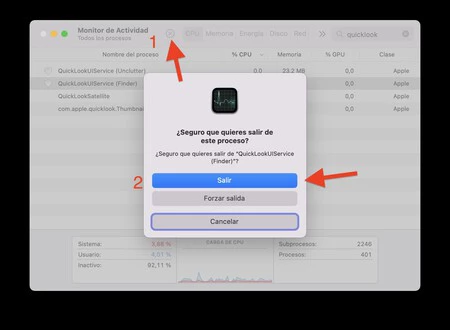
Tras cerrarlo y volver a usar Vista Rápida con la foto que pusimos al comienzo de ejemplo, veremos que la previsualización ya muestra lo que debería, la foto completa:

Otra opción más directa pasa por Forzar reinicio del Finder. La forma más rápida de hacerlo es pulsar la tecla opción/alt y hacer click sobre el icono del Finder en el Dock, hasta que en el menú contextual aparezca algo así:
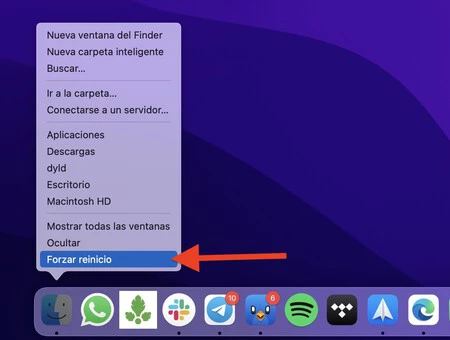
El problema de estas soluciones es que son temporales, tanto si cerramos el proceso, como si forzamos reinicio del Finder como si reiniciamos el equipo. Debe ser Apple la que corrija el bug de forma permanente para que no vuelva a dar problemas.
Vía | Manu Contreras





